[视频]photoshop高手教程
关于张天爱photoshop高手教程,期待您的经验分享,谢谢你帮我,祝你快乐,愿你事事如意
!
更新:2024-02-02 06:06:22精品经验
来自百度贴吧https://tieba.baidu.com/的优秀用户化影音手,于2018-10-01在生活百科知识平台总结分享了一篇关于“photoshop高手教程pm2.5”的经验,非常感谢化影音手的辛苦付出,他总结的解决技巧方法及常用办法如下:
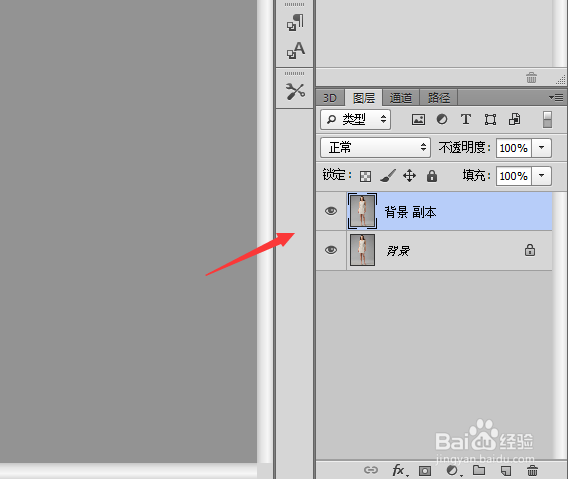 [图]2/8
[图]2/8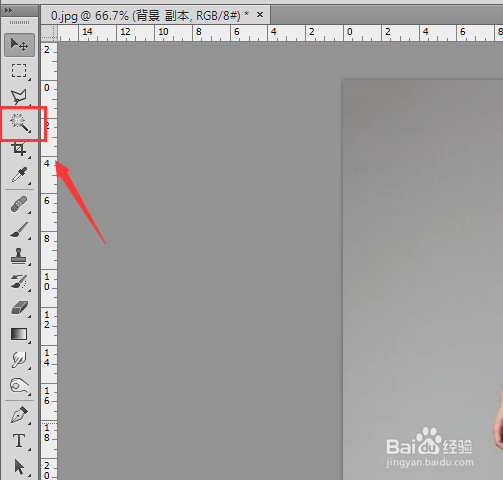 [图]3/8
[图]3/8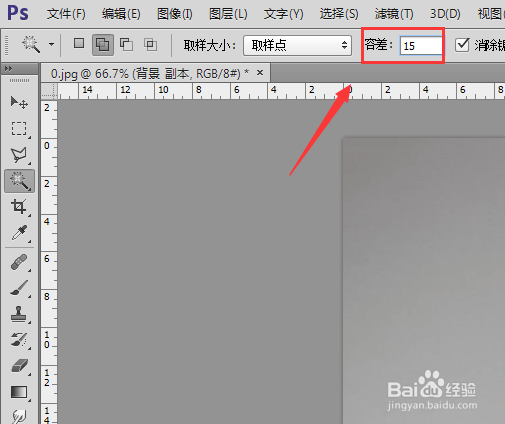 [图]4/8
[图]4/8 [图]5/8
[图]5/8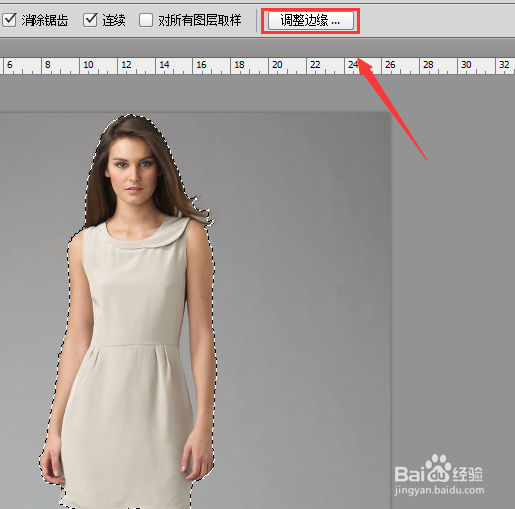 [图]6/8
[图]6/8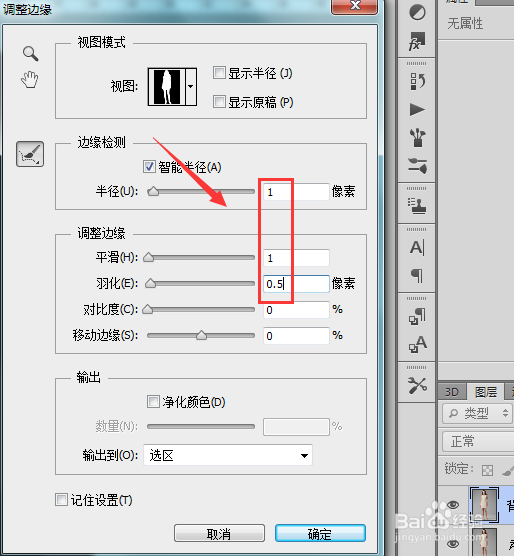 [图]7/8
[图]7/8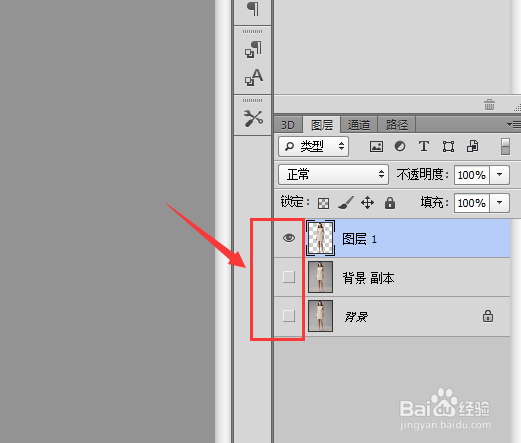 [图]8/8
[图]8/8 [图]
[图]
Photoshop的功能是非常强大的,我们在使用的过程中有很多的高级用法,使用这些用法我们能够快速便捷的提高工作效率,下面我们就来看看ps的高手教程。
方法/步骤
1/8分步阅读打开ps之后将我们的图片素材导入进来,在图层里我们将这个图片复制一份,如图所示:
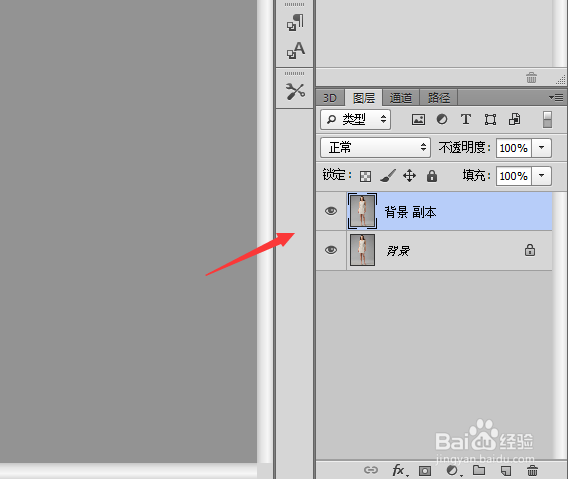 [图]2/8
[图]2/8复制好图片之后,在ps的工具箱里找到魔术棒工具,如图所示:
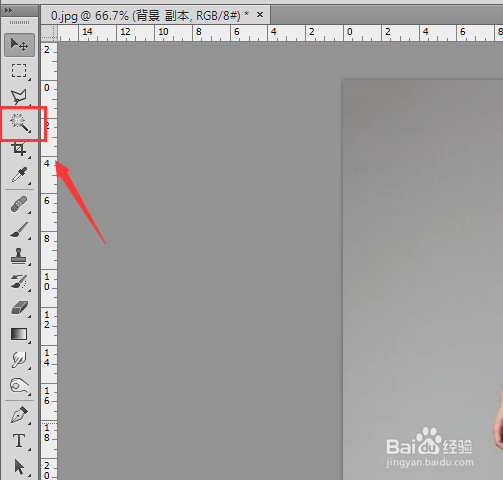 [图]3/8
[图]3/8选择魔术棒工具,然后我们在上面的属性里设置容差值为15,如图所示:
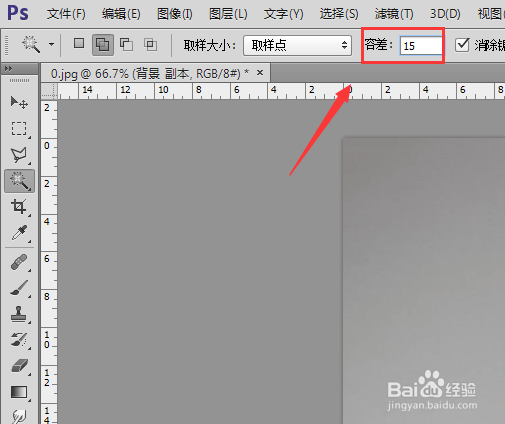 [图]4/8
[图]4/8设置好魔术棒的容差值之后,我们使用魔术棒工具在背景上点击鼠标左键,就得到了背景的选区,然后按下Ctrl+shift+I键反选得到人物的选区,如图所示:
 [图]5/8
[图]5/8得到人物的选区之后我们在上面找到调整边缘选项,如图所示:
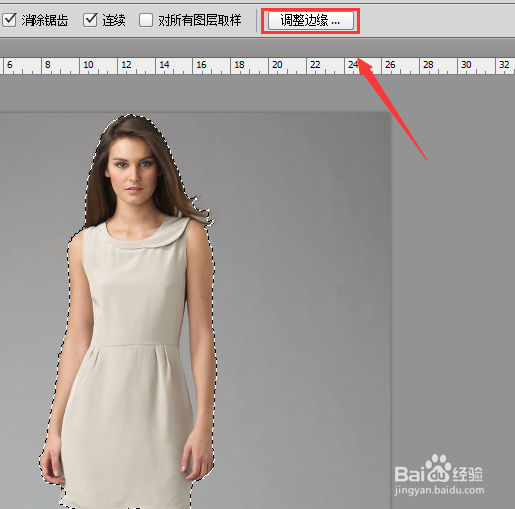 [图]6/8
[图]6/8点击调整边缘选项在弹出的设置对话框内依次设置里面的参数,如图所示:
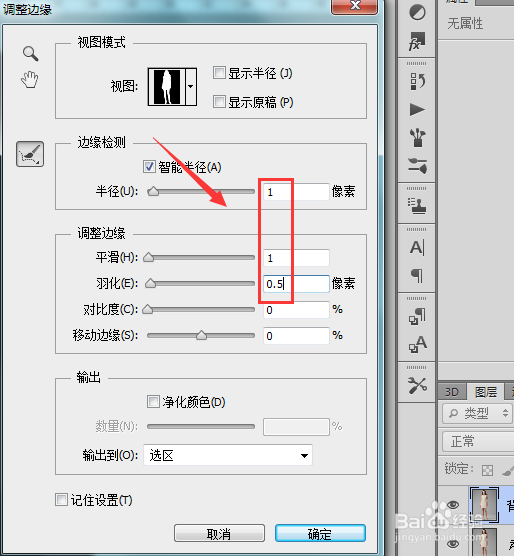 [图]7/8
[图]7/8设置参数之后,按下Ctrl+J键将人物进行复制,然后将原图片和原图片的副本前面的小眼睛取消显示,如图所示:
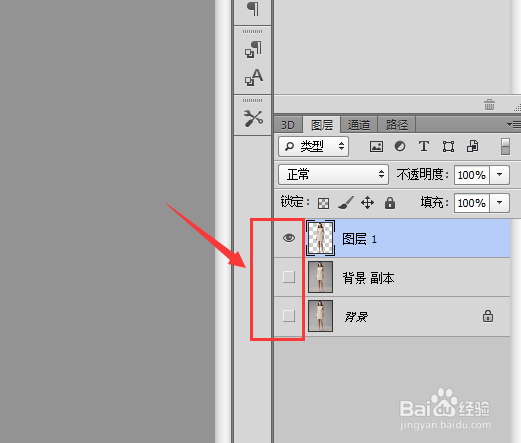 [图]8/8
[图]8/8取消原图片和原图片的副本前面的小眼睛取消显示之后,可以看到我们的抠图效果了,如图所示:
 [图]
[图]编辑于2018-10-01,内容仅供参考并受版权保护
经验备注
我发现了这篇经验很有用:你也认同《photoshop高手教程》的经验分享有价值,就请和朋友们一起分享吧。另外,photoshop高手教程的经验内容仅供参考,如果您需解决具体问题(尤其法律、医学等领域),建议您详细咨询相关领域专业人士。经验知识实用生活指南-解决你所有的生活难题!未经许可,谢绝转载。本文网址:https://www.5058.cn/article/2d5afd6909727185a2e28ecb.html
运动/户外经验推荐
- Q腾讯微视APP怎么移除粉丝
- Q请告诉下怎样用最简单的方法瘦小腿?
- Q有哪些哑铃锻炼方法图解——收藏版
- Q了解真人演示——怎样练腹肌最快最有效
- Q这些怎样瘦小腿上的肌肉
- Q关于怎么减掉大腿上的肉?
- Q专栏【自由泳】动作要领图解及呼吸技巧
- Q哪个【蛙泳】动作要领图解及换气技巧
- Q怎么做6种不同的俯卧撑,直接练爆你的胸肌
- Q会不会排球站位图解
- Q了解怎样减掉肚子上的肥肉
- Q哪里围棋基础入门教程
- Q有知道芭蕾舞七个手位图解
- Q如果健身房减肥计划三步走
- Q有多少怎样乘坐高铁?乘坐高铁的流程是什么?
- Q用什么一份不可多得的健身房健身计划
- Q经常八种不同俯卧撑的正确做法
- Q这是怎么练劈叉?怎么快速劈叉?劈叉攻略!
- Q可以怎样用哑铃练胸肌(收藏版)
- Q王者荣耀共赴花期怎么翻通关牌
- Q[视频]为什么华为手机怎么设置锁屏壁纸
- Q三角梅长刺了怎么办
- Q[视频]那么word文档纸张方向怎么设置横向
已有 36497 位经验达人注册
已帮助 133658 人解决了问题


